Publicitate
ft ”vspace =” 5 ″ /> Nu este timpul pentru tot? În lumea afacerilor (dar și a personalului), programele sunt ceva de care să rămânem. În comunicare, selectarea momentului potrivit pentru comunicare este uneori diferența dintre un sizzle și un fizzle.
De exemplu, trebuie să trimit un e-mail către altul fus orar Cum să trimiteți un e-mail inteligent cu convertoarele de fus orar Citeste mai mult la 6 dimineața. Calea neobosită ar fi să te trezești cu păsările și să o trimiți la ceas la 6 dimineața. Treaba a fost terminată ”, dar modul mai inteligent ar fi să-l compuiți cu o seară înainte și să îl programați pentru livrarea prin e-mail la 6 dimineața. Treaba s-a făcut fără ca eu să pierd somnul peste ea.
Așadar, de ce să pierzi somnul atunci când un client de e-mail precum Outlook vine cu o funcție de livrare a programului construită chiar în. Și până a doua zi Gmail iese cu el, Outlook desktop este calea de urmat.
Opțiunea a existat și în edițiile anterioare ale Outlook. Câteva setări simple și face ca Outlook să funcționeze la momentul potrivit.
Să vedem cum să o configurați cu Microsoft Outlook 2007.
- Începeți cu un nou mesaj de e-mail.
- Pe Mesaj faceți clic pe micuțul mesaj Opțiuni săgeata care dă afară Opțiuni de mesaje căsuță de dialog.
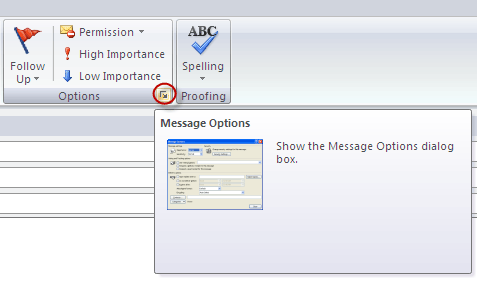
- De asemenea, puteți accesa acest dialog din Opțiuni fila - Mai multe opțiuni - întârzierea livrării.
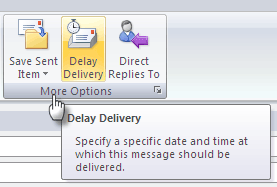
- Sub Opțiune de livrare, selectați și marcați caseta care spune Nu livrați înainte. Faceți clic pe butonul Calendar și Timp meniurile verticale pentru a selecta ziua și ora exactă când doriți să fie livrat e-mailul. Click pe Închide.
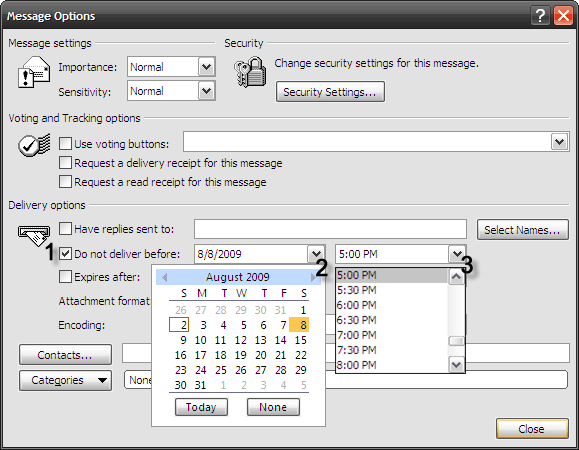
- Când faceți clic pe Trimite, mesajul rămâne în caseta de ieșire până la ora programată de dvs. pentru trimiterea prin e-mail. Desigur, Outlook trebuie să rămână deschis până la acel moment.
Nu există nicio limită la numărul de e-mailuri pe care le puteți configura pentru livrarea programată.
Din păcate, nu există o modalitate simplă de configurare a e-mail programat repetat. Ar fi fost cu adevărat la îndemână să trimit e-mailuri neplăcute pe care le-ai dat cu un prieten înfocat. Este o ratare, deoarece nu este posibil să configurați Microsoft Outlook pentru a programa evenimente recurente precum programări și sarcini. Recursul pentru e-mailuri programate recurente se face numai prin suplimente terțe. Nu am întâlnit până acum un supliment freeware, așa că vânătoarea mea este încă activă.
Citiți pagina oficială Microsoft Online aici.
Programarea e-mailurilor mele îmi permite să dau foc și să uit. Este un instrument puțin folosit, dar de neprețuit pentru productivitate. Adică, dacă nu vrei să te trezești la ore neplăcute. Folosiți acest instrument în mod regulat, sporadic sau deloc? Vă rugăm să cunoaștem care este valoarea acestei configurații opționale
Credit imagine: WorldIslandInfo.com
Saikat Basu este editorul adjunct pentru Internet, Windows și Productivitate. După ce a înlăturat un MBA și o carieră de marketing de zece ani, el este acum pasionat de a-i ajuta pe ceilalți să-și îmbunătățească abilitățile de poveste. El se uită la virgula lipsă de la Oxford și urăște capturile de ecran rele. Dar ideile de fotografie, Photoshop și productivitate îi calmează sufletul.

